电脑重装后无声音 电脑重装系统后没有声音怎么处理
当我们在电脑上进行系统重装后,有时候会遇到一些问题,比如突然发现没有声音,这种情况可能是由于系统驱动程序未正确安装或者声卡问题所致。在这种情况下,我们可以尝试通过重新安装声卡驱动程序或者检查系统音频设置来解决这个问题。下面将介绍一些解决方法,帮助您重新恢复电脑的声音功能。
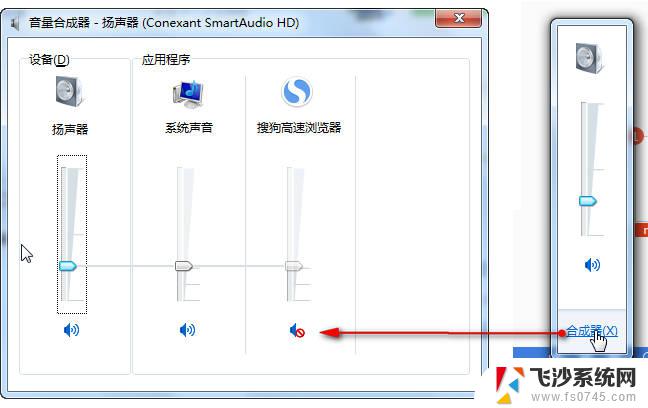
重装系统后没声音解决方法:
1 装系统前有声音,装完系统变没有声音,最大的可能性就是你安装系统的时候没有安装声卡驱动,当然查出具体原因之前我们还不能妄下结论。我们右击“我的电脑”,点击管理选项,然后找到设备管理器进入到对应的操作界面。
2 然后我们找到“声音、视频和游戏控制器”点开它,找到和声音有关的选项(一般含有audio的选项就是有声卡相关的设备),首先看看它是否有问号,如果有问号的话,证明没有安装声卡驱动,安装即可。
3 如果打开选项之后看到的不是问号而是感叹号的时候,证明你的声卡已经安装了驱动程序,但是驱动程序可能有损坏亦或者是跟你的声卡不匹配亦或者不兼容,此时我们需要对原有的驱动程序进行卸载,然后安装匹配的驱动程序即可。
4 一些朋友在经过上述操作之后可能已经重拾系统声音,还没高兴多久。问题就有来了,电脑重启之后声音又消失了,打开设备管理器之后也没有见到问号或者是感叹号,而且重新安装驱动程序亦不能解决问题,很多新手朋友可能会感到茫然,其实这种情况亦有解决之法。
5 我们同样右击“我的电脑”,仍然点击“管理”选项,但是这次我们并不寻找设备管理器选项了,而是寻找“服务和应用程序”选项,找到之后我们点击“服务”选项,然后点击进入到windows各项服务列表。
6 而今天我们的主角就是Windows Audio服务,根据描述我们可以知道它是管理基于Windows程序的音频设备。关闭它一切音频设备及音效将不能正常工作,因此我们要确认它是否开启,如果没有开启点击启动,那么你梦寐以求声音可能就会出现了。
7 有些朋友可能会问了,我并没有关闭这项服务。它为什么会停止呢,其实原因很简单,我们使用安全卫士优化开机启动项的时候很可能把它给禁止了,因此服务才会被停止,系统才没有声音,我们在开启服务的同时最好设置启动类型为自动,这样它就会随着我们开机而自己加载。
注意事项
关于驱动的下载,我们需要根据声卡的型号下载对应的驱动程序,当然如果你嫌麻烦的话也可以下载一个万能声卡驱动。
服务是很多朋友容易忽略的一个问题,当我们确认驱动程序没有问题的时候不妨看看服务是否开启了。
以上就是电脑重装后无声音的全部内容,有需要的用户可以根据小编提供的步骤进行操作,希望对大家有所帮助。
电脑重装后无声音 电脑重装系统后没有声音怎么处理相关教程
-
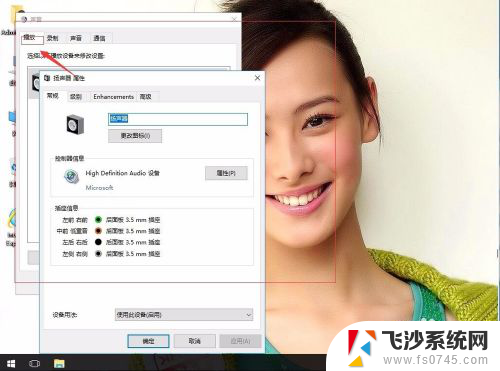 重装电脑没有声音了怎么恢复 win10系统重装后没有声音怎么办
重装电脑没有声音了怎么恢复 win10系统重装后没有声音怎么办2024-03-26
-
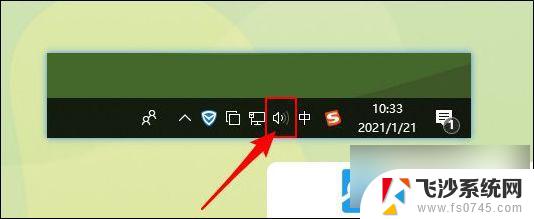 win10重装系统了没声音 Win10重装系统后没有声音设备怎么办
win10重装系统了没声音 Win10重装系统后没有声音设备怎么办2024-09-19
-
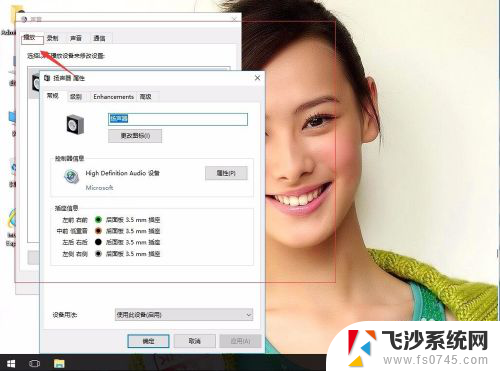 装完系统音响没有声音 win10系统重装后没有声音的解决方案
装完系统音响没有声音 win10系统重装后没有声音的解决方案2024-03-08
-
 win7重装系统没有网络 win7系统重装后无法上网怎么办
win7重装系统没有网络 win7系统重装后无法上网怎么办2023-11-26
- 电脑扒了外置声卡,怎么用普通耳机放声音 安装外置声卡后电脑没有声音怎么设置
- 录音器安装 电脑装了声卡驱动却没有声音怎么解决
- 电脑无法播放声音说没有声卡 电脑声卡驱动安装正常但是没有声音怎么解决
- 笔记本电脑重装系统后无法连接网络 重装系统后无法上网的解决方法
- 联想电脑重启后无法进入系统 联想电脑重装系统后无法启动的解决方法
- 电脑重新做系统后怎么联网 电脑系统重装后无法连接网络怎么办
- 联想笔记本新装的固态硬盘识别不到 联想电脑安装原版Win10无法识别固态硬盘解决方法
- 希沃一体机装win10 希沃一体机安装win10系统的详细方法
- 通过镜像重装win10系统 使用ISO镜像文件重装win10系统步骤
- 苹果14无法下载应用 苹果手机不能安装应用程序怎么办
- 有的应用安装不了怎么办 电脑为什么无法安装软件
- 电脑显示和主机怎么安装 电脑主机显示器组装教程
系统安装教程推荐
- 1 win10可以装xp win10系统如何安装xp系统
- 2 怎么安装驱动连接打印机 电脑如何连接打印机
- 3 win11笔记本能够回退到win10吗 win11安装后如何退回win10
- 4 惠普打印机如何安装到电脑上 惠普打印机连接电脑步骤
- 5 怎么在虚拟机里面安装win10系统 虚拟机安装win10系统详细指南
- 6 win7系统怎么用u盘安装 U盘安装Win7系统步骤
- 7 win11怎么增加ie浏览器 IE浏览器安装步骤详解
- 8 安装win11后系统反应慢 Windows11运行速度慢的原因和解决方法
- 9 win11设置安装磁盘 Windows11系统新装硬盘格式化步骤
- 10 win11安装软件弹出应用商店 Win11电脑提示在商店中搜索